Jak udostępnić ekran w programie Facebook Messenger

W tym poście znajdziesz instrukcje udostępniania ekranu w programie Facebook Messenger na komputerze stacjonarnym i telefonie komórkowym, zwłaszcza podczas rozmów wideo.

Status WhatsApp umożliwia udostępnianie ekscytujących chwil z codziennego życia w postaci tekstu, zdjęć, filmów lub GIF-ów. Jeśli jednak WhatsApp ciągle Ci przeszkadza i wyświetla błąd „Nie można wysłać” lub „Nie można wysłać tego filmu” podczas próby przesłania swojego statusu, być może zechcesz szybko to naprawić.
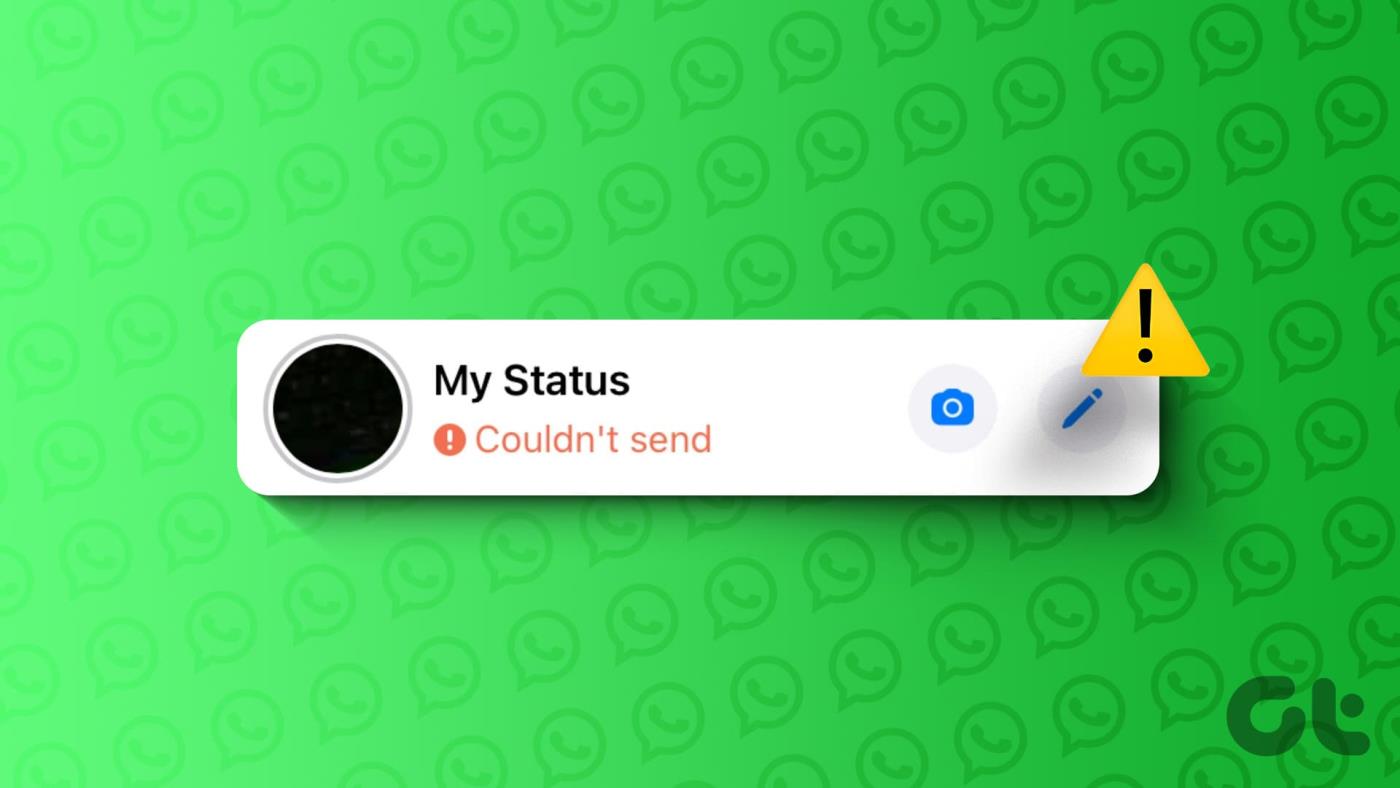
Jeśli zwykłe sztuczki, takie jak ponowne uruchomienie aplikacji lub telefonu, nie pomogły, ten przewodnik może okazać się pomocny. Oto kilka wskazówek, które pomogą rozwiązać problemy ze statusem WhatsApp na Androidzie lub iPhonie.
Aby rozpocząć, spróbuj przesłać inny obraz lub film. Pomoże to sprawdzić, czy problem jest związany z konkretnym plikiem multimedialnym. Możesz także spróbować opublikować pisemną aktualizację statusu, aby sprawdzić, czy to zadziała.
Jeśli obraz lub film, który chcesz udostępnić, jest w nieobsługiwanym formacie lub jest za duży, podczas przesyłania może pojawić się błąd „Nie można wysłać”.
Na przykład, jeśli Twój film jest w nieobsługiwanym formacie, musisz go przekonwertować na jeden z obsługiwanych formatów, np. MP4, MKV lub MOV, a następnie przesłać go ponownie.
Aby sprawdzić format filmu na Androidzie, otwórz go w aplikacji Zdjęcia Google i przesuń palcem w górę, aby zobaczyć jego format i rozmiar.
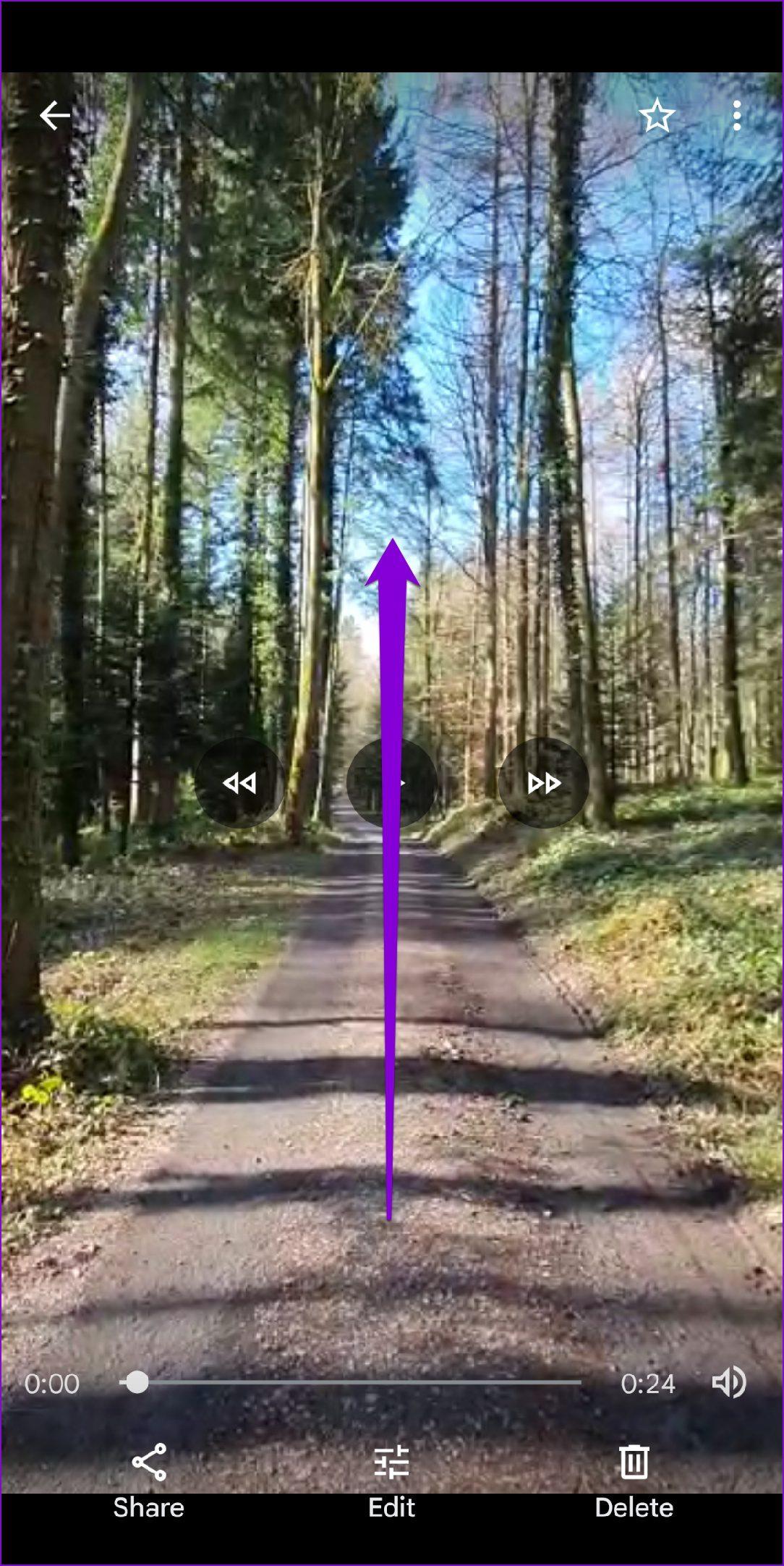
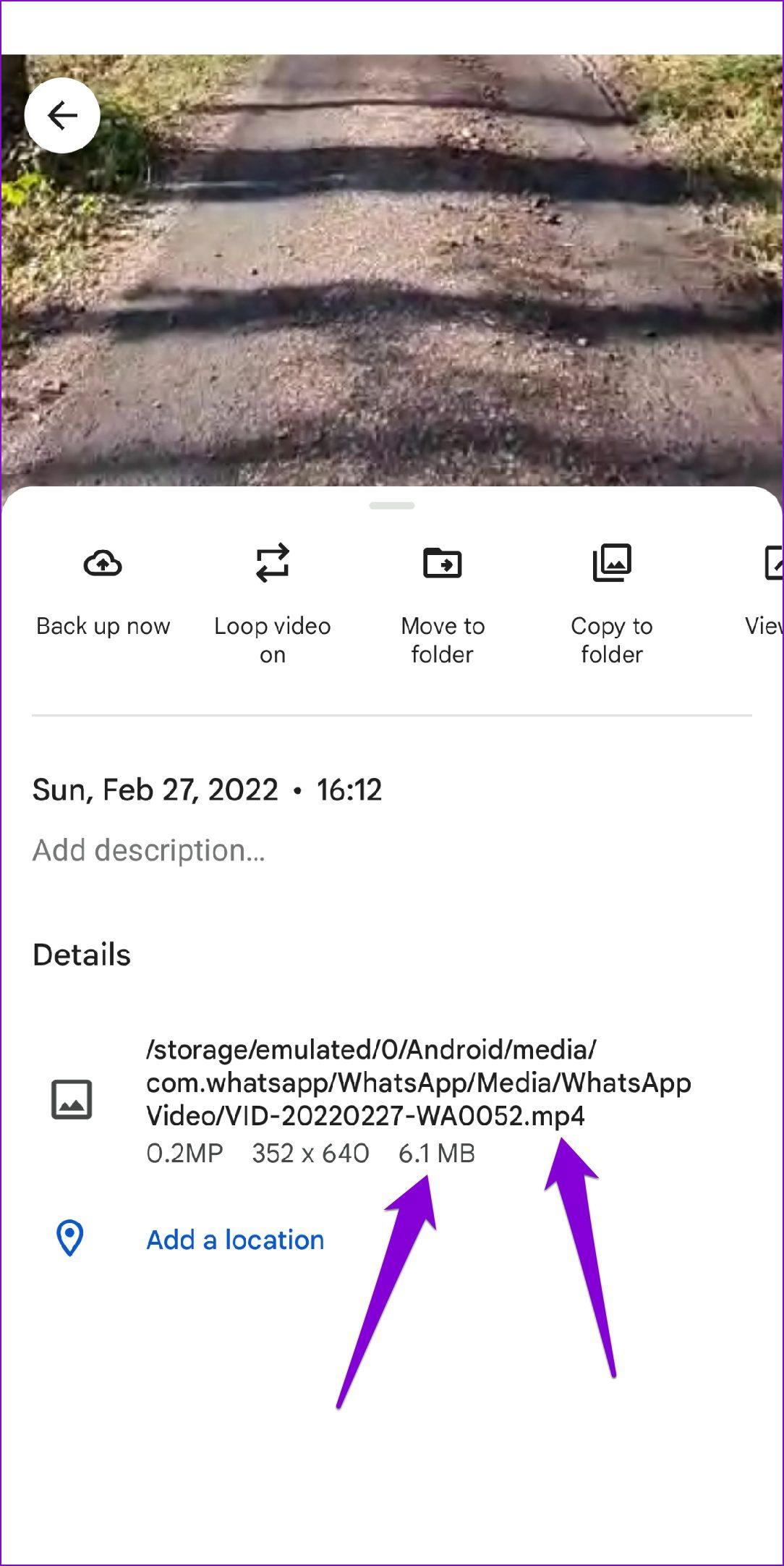
Podobnie, jeśli używasz iPhone'a, otwórz swój film w aplikacji Zdjęcia. Kliknij przycisk informacji na dole i sprawdź rozmiar i format filmu.
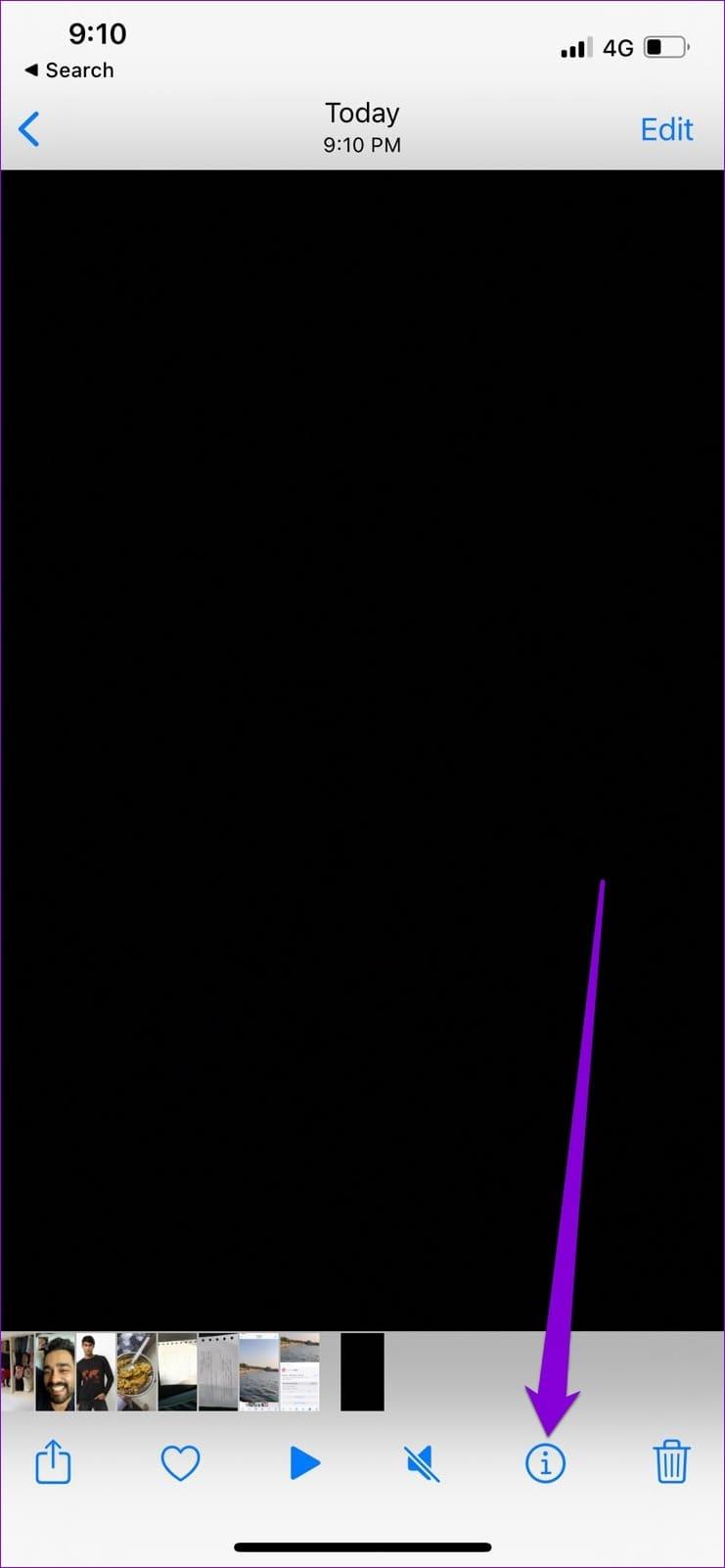
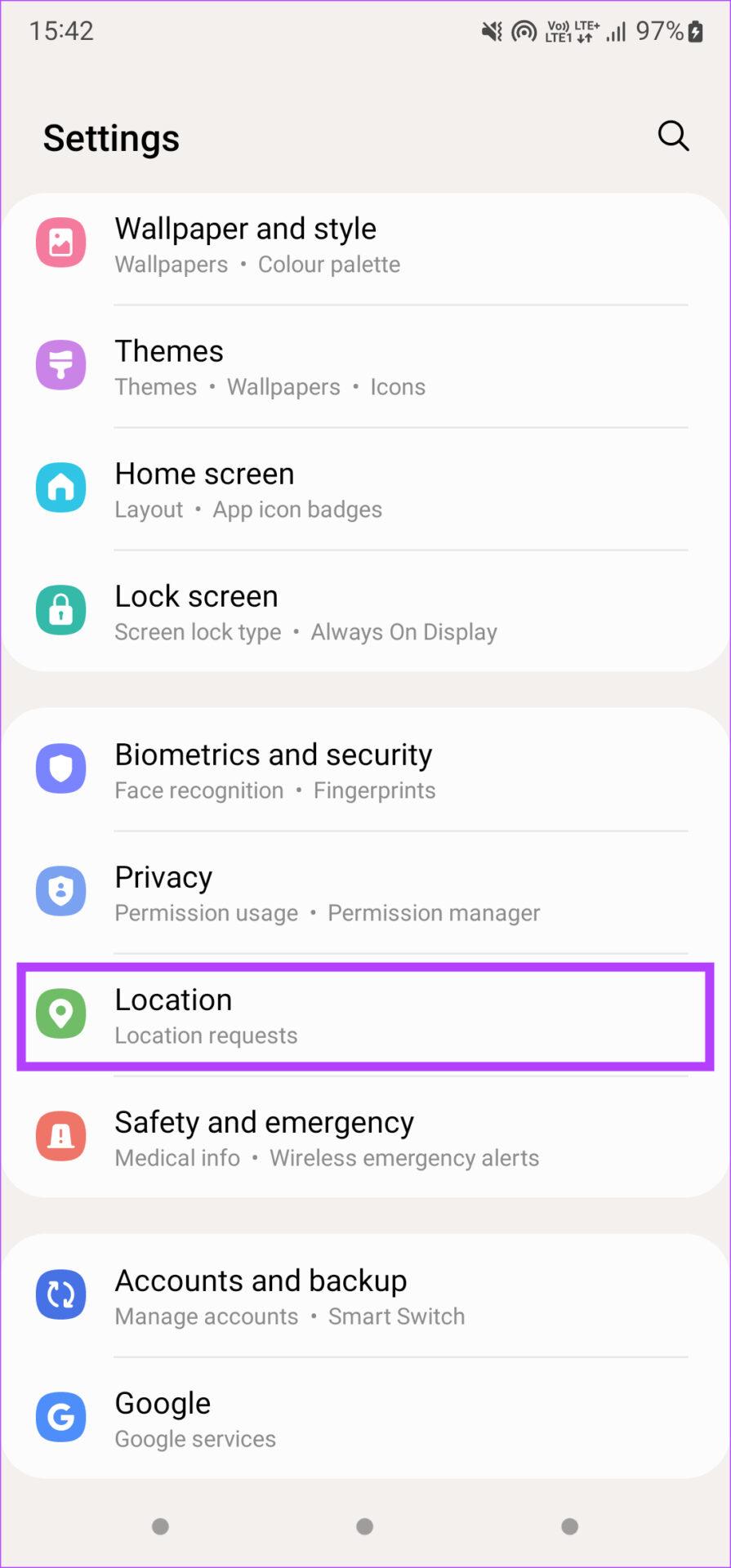
Czy odmówiłeś WhatsApp pozwolenia na korzystanie z mobilnej transmisji danych w tle lub ograniczyłeś zużycie baterii? Jeśli tak, Twój telefon może zawiesić proces przesyłania po zminimalizowaniu aplikacji. Oto jak możesz to naprawić.
Krok 1: Naciśnij i przytrzymaj ikonę WhatsApp i wybierz Informacje o aplikacji z wyświetlonego menu.
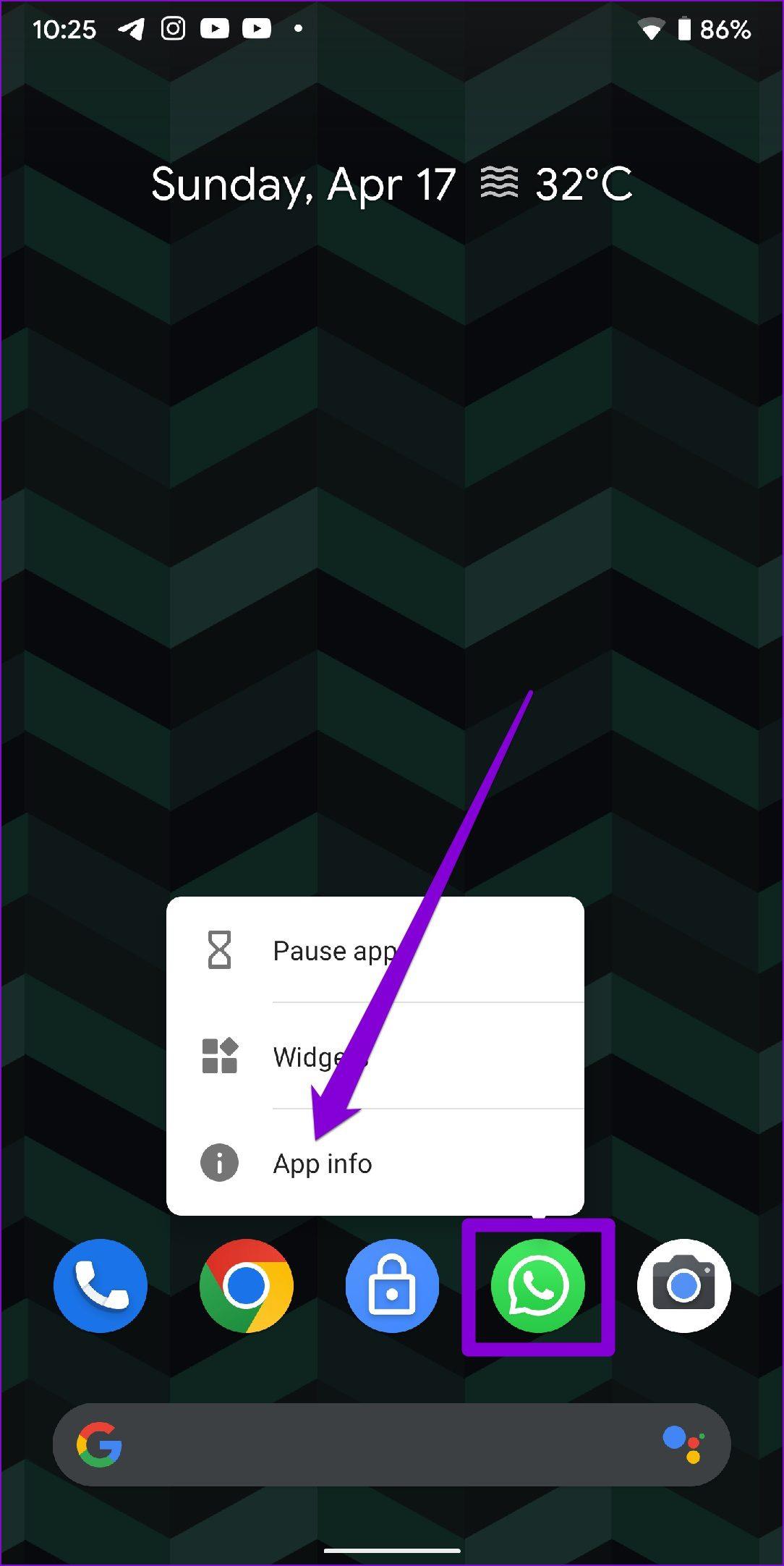
Krok 2: Przejdź do danych mobilnych i Wi-Fi. Włącz przełączniki obok opcji Dane w tle i Nieograniczone wykorzystanie danych.
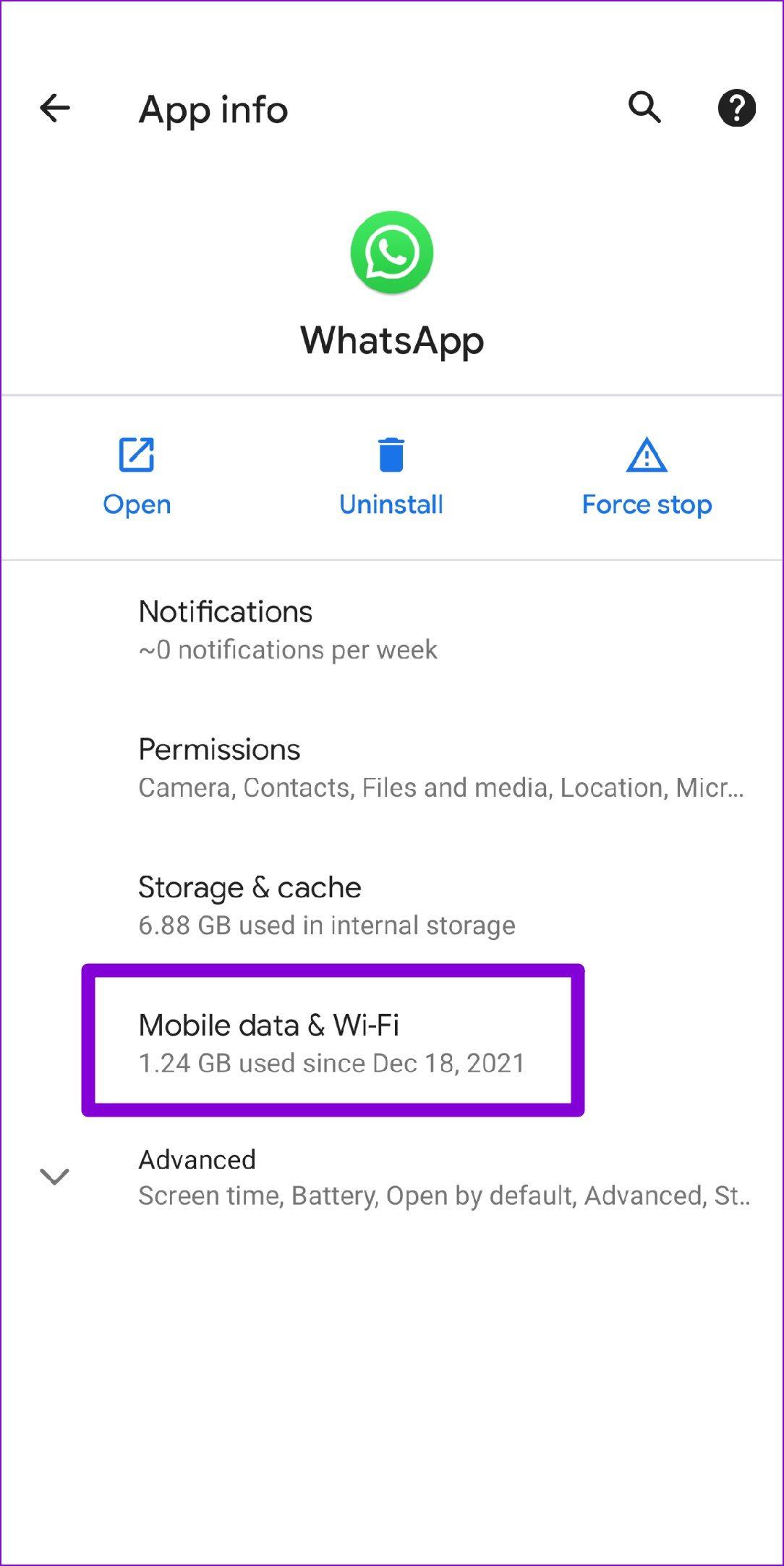
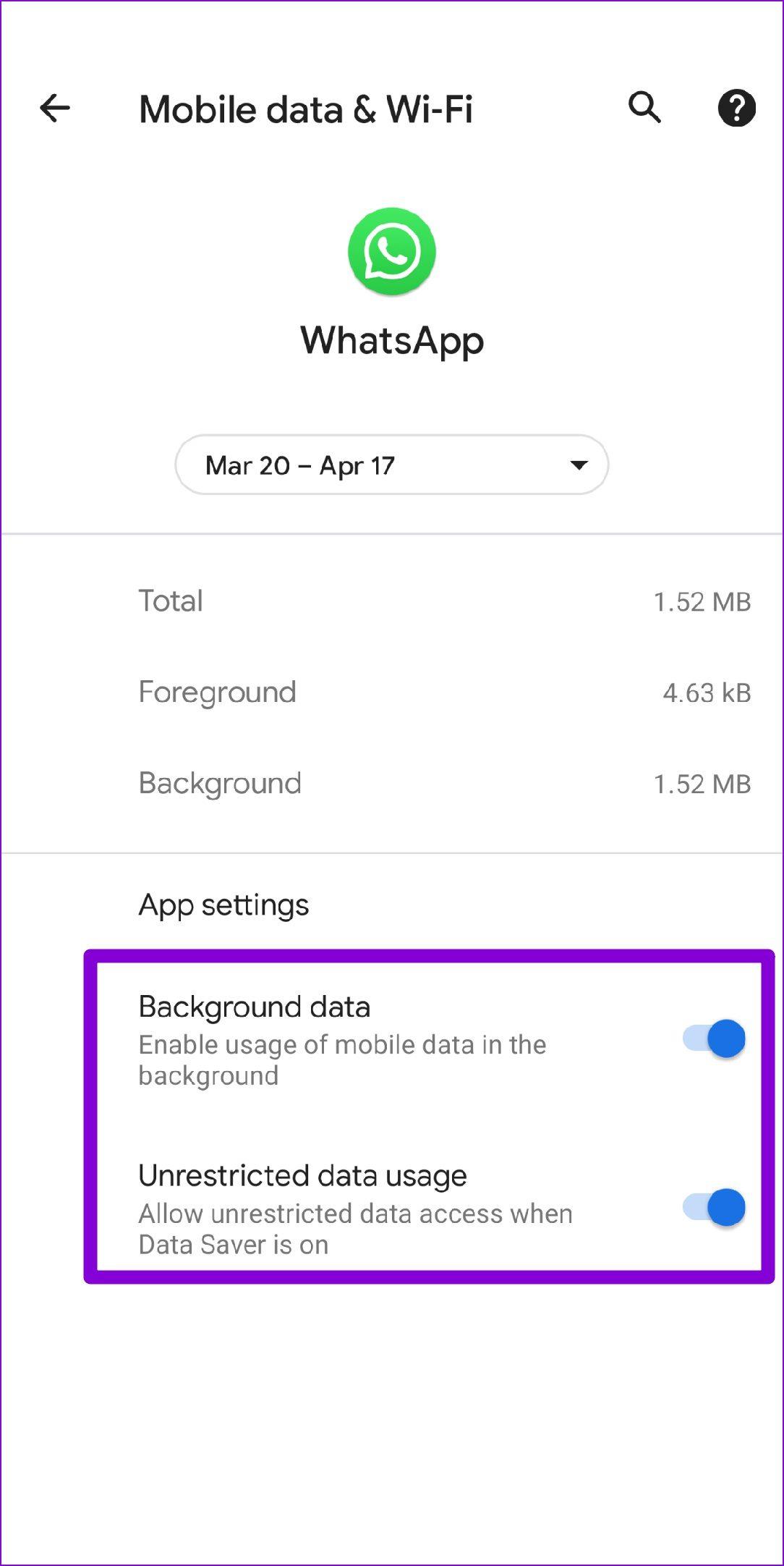
Krok 3: Wróć do strony z informacjami o aplikacji, dotknij Bateria i usuń wszelkie ograniczenia.
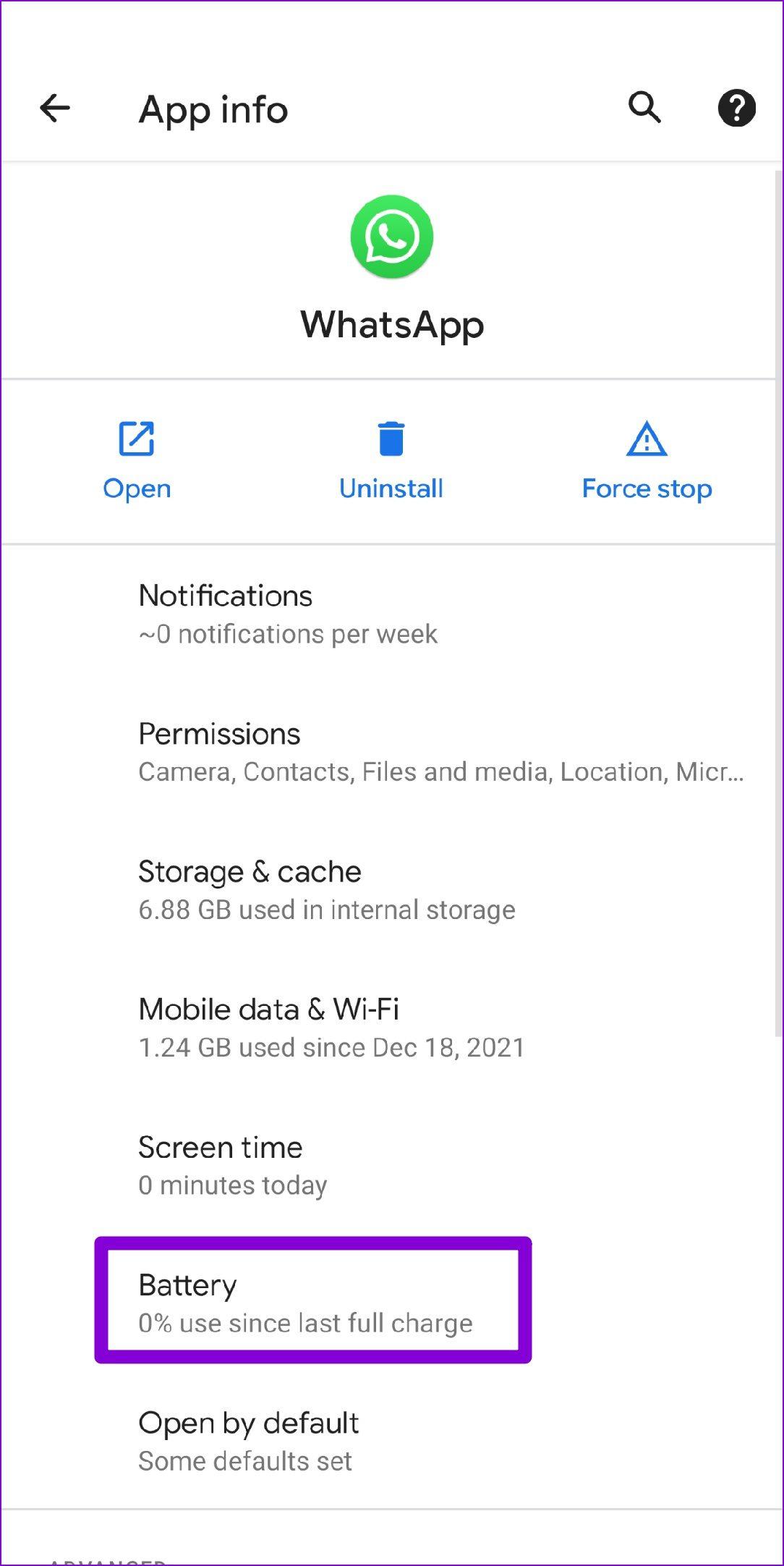
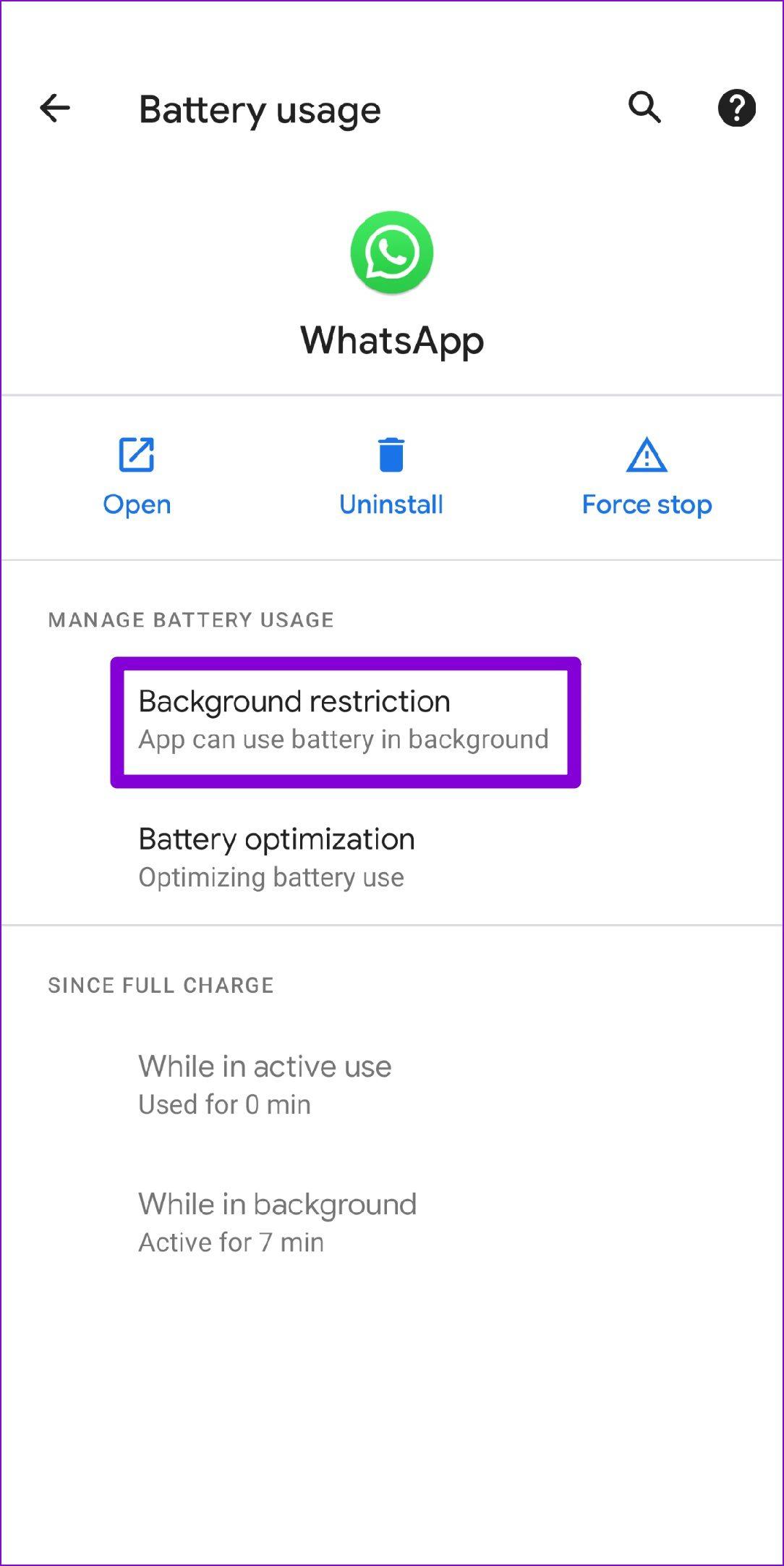
Krok 1: Otwórz Ustawienia na swoim iPhonie i przewiń w dół, aby dotknąć WhatsApp.
Krok 2: Włącz przełączniki obok opcji Dane mobilne i Odświeżanie aplikacji w tle.
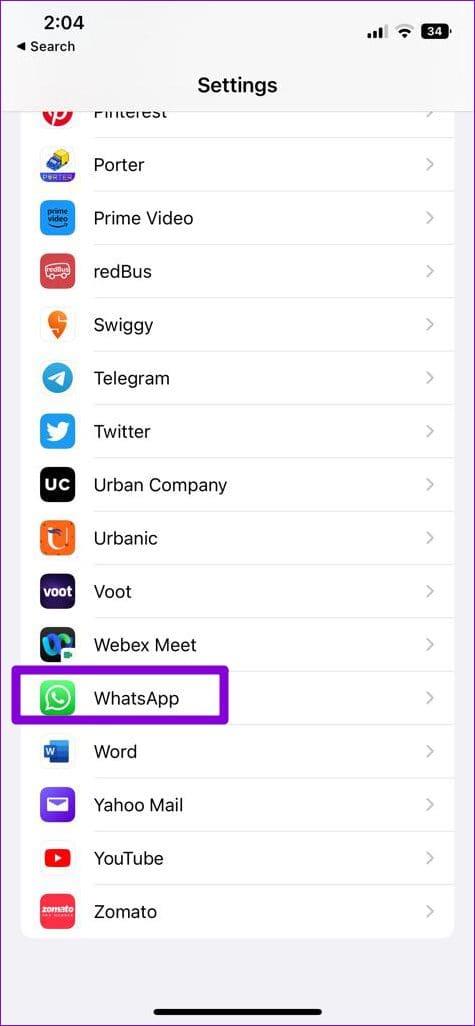
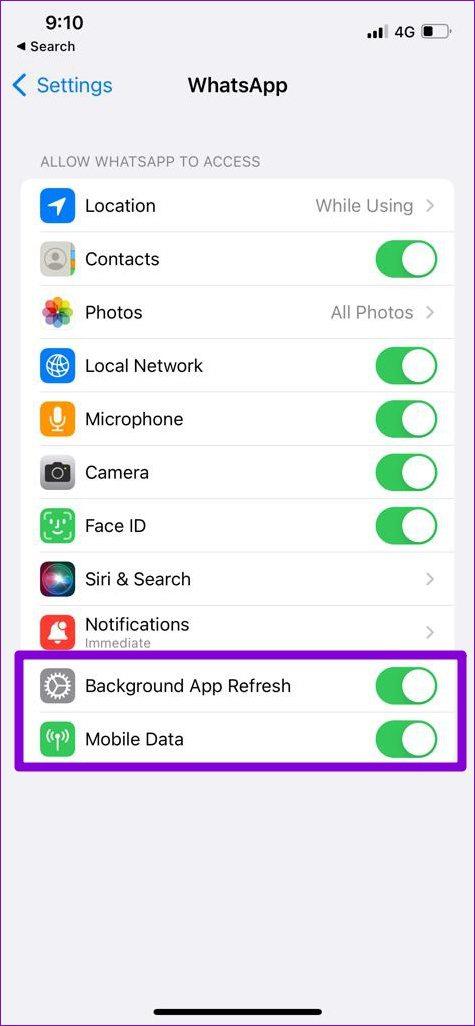
Czasami WhatsApp może prosić Cię o ponowne przesłanie statusu, jeśli ustawisz widoczność tylko dla określonych kontaktów. Możesz tymczasowo ustawić widoczność statusu WhatsApp na Moje kontakty i sprawdzić, czy to rozwiąże problem.
Krok 1: Otwórz WhatsApp, dotknij ikony menu z trzema kropkami w prawym górnym rogu i wybierz Ustawienia.
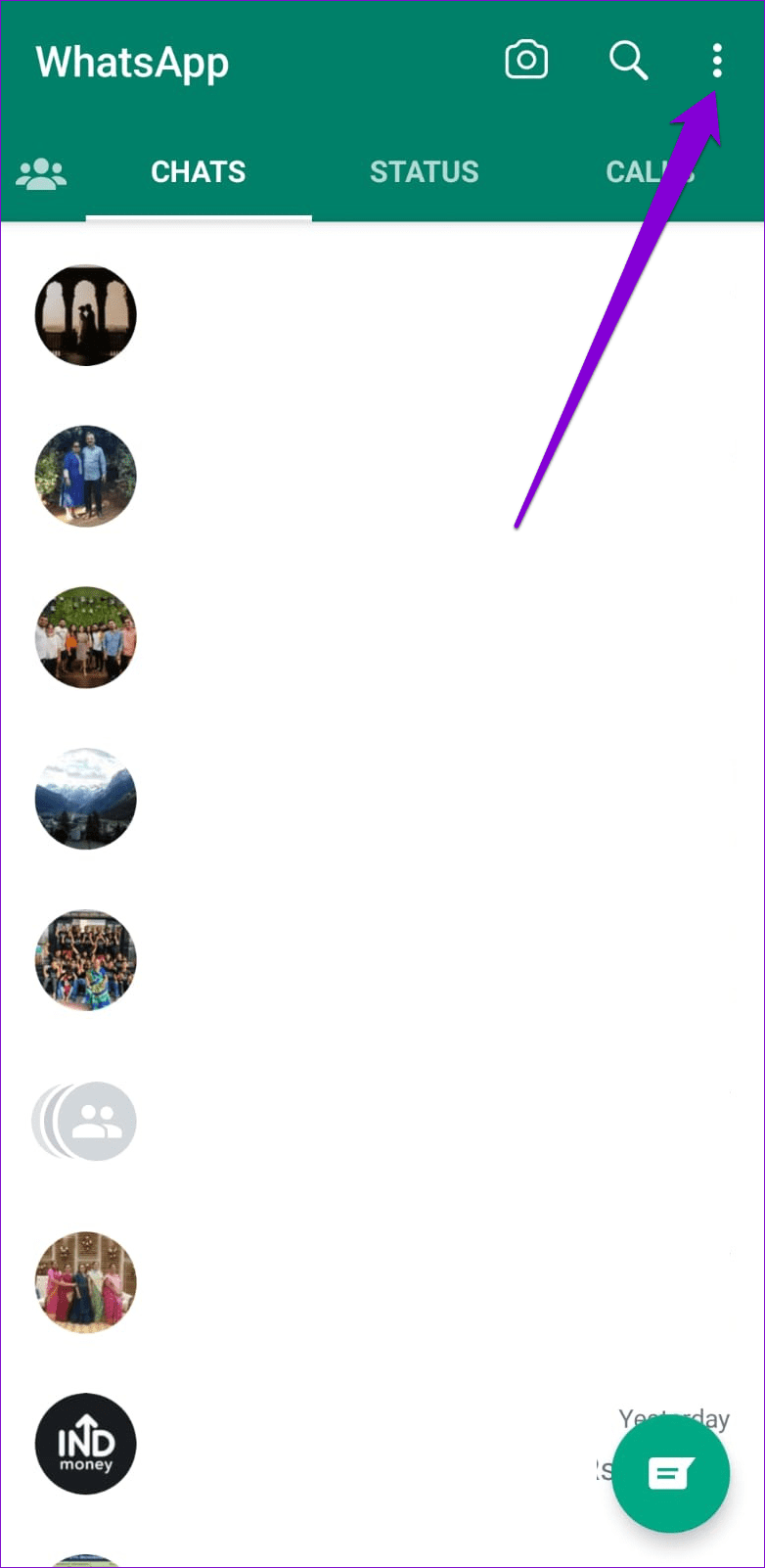

Jeśli używasz WhatsApp na iPhonie, stuknij opcję Ustawienia w prawym dolnym rogu.

Krok 2: Przejdź do Prywatność > Stan.

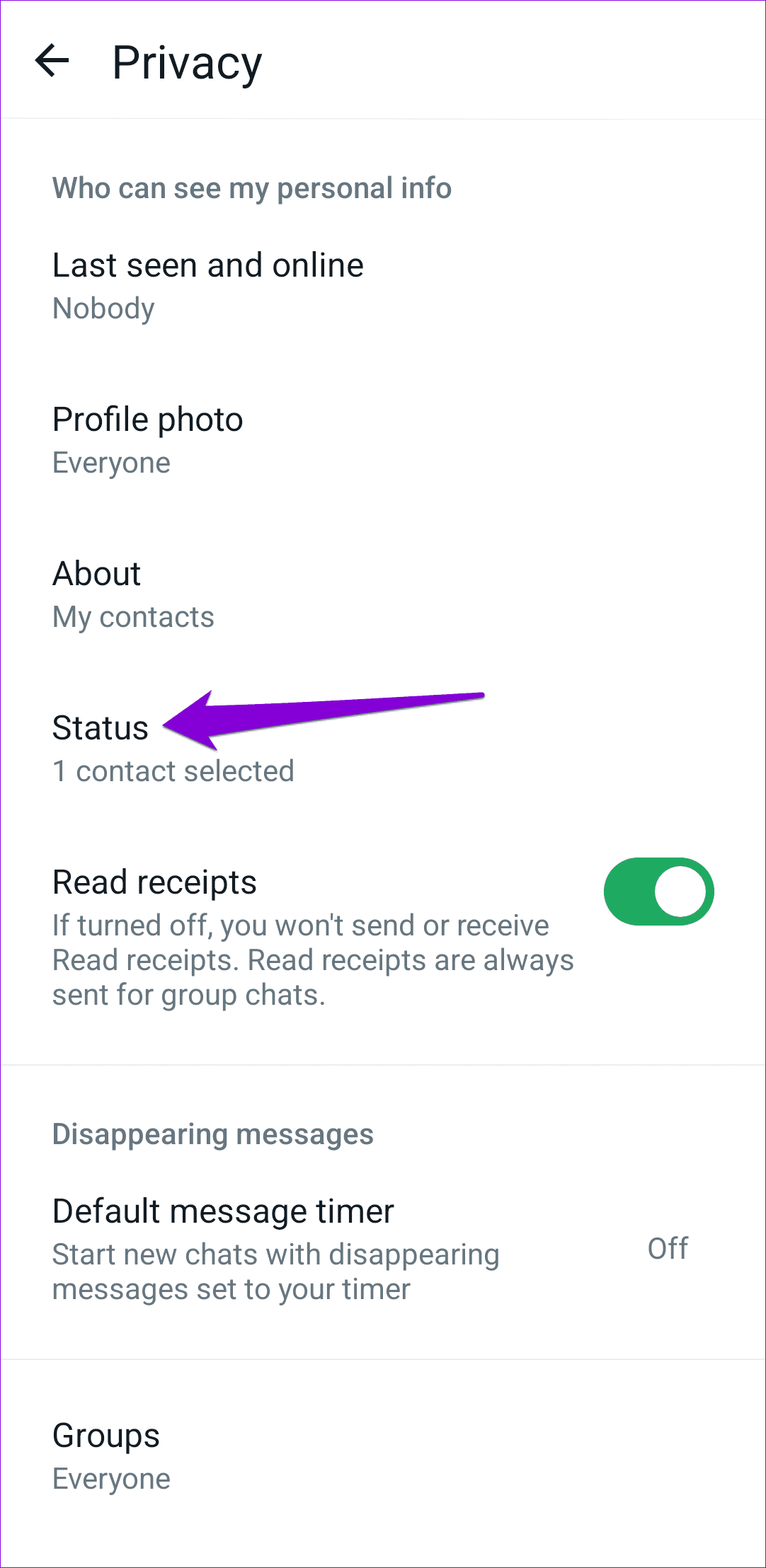
Krok 3: Wybierz Moje kontakty.
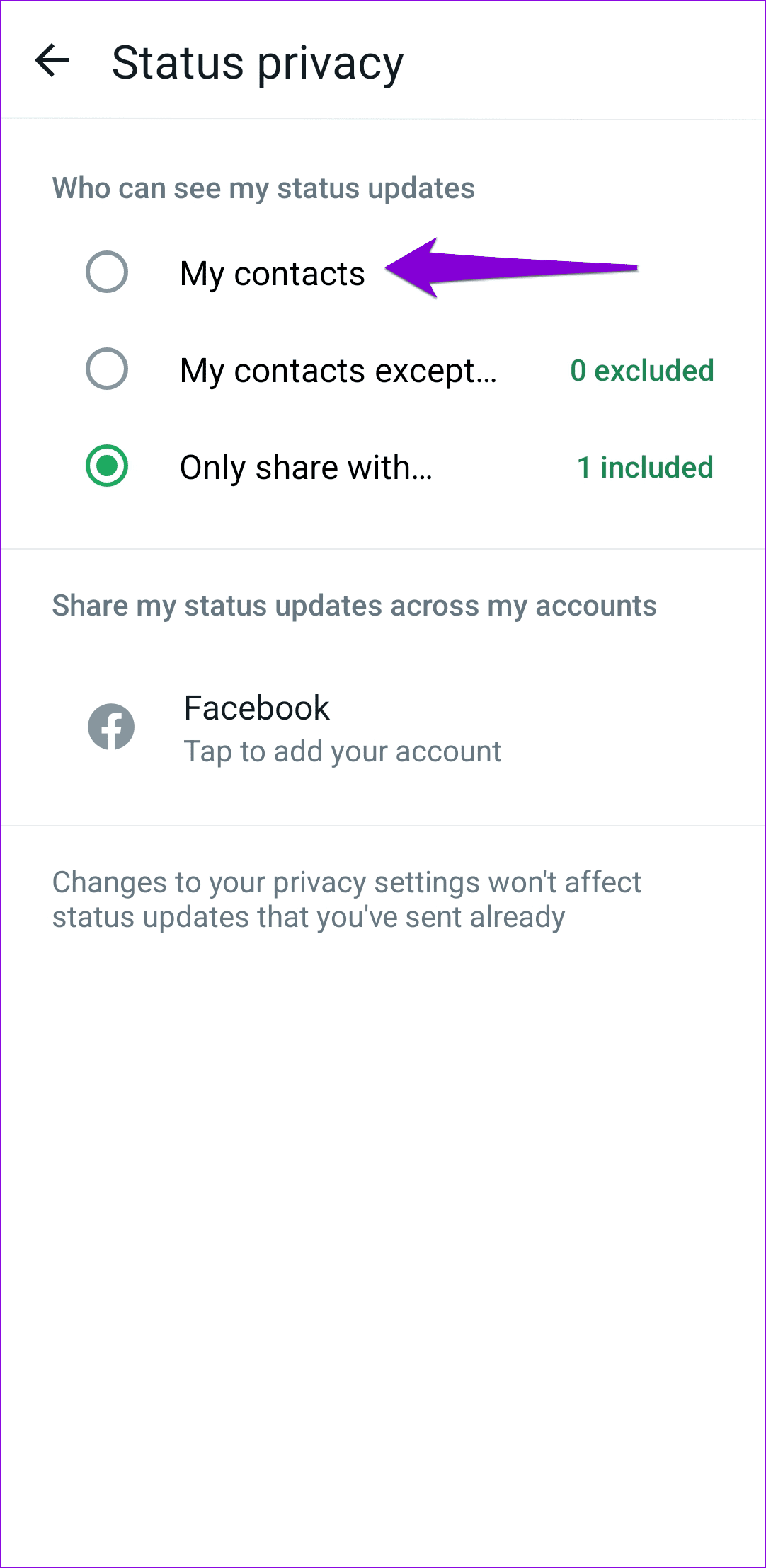
Spróbuj jeszcze raz przesłać swój status WhatsApp i sprawdź, czy zadziała.
WhatsApp może nie być w stanie przesłać statusu zdjęcia lub filmu z powodu wolnego lub niestabilnego połączenia internetowego. Dlatego dobrym pomysłem jest przetestowanie połączenia internetowego. Możesz to zrobić, uruchamiając test szybkości Internetu na swoim telefonie . Jeśli Twój Internet wydaje się zawodny, przełącz się na inne połączenie sieciowe i spróbuj ponownie.
WhatsApp wykorzystuje datę i godzinę w telefonie, aby połączyć się i synchronizować dane ze swoim serwerem. Jeśli w telefonie jest ustawiona nieprawidłowa data lub godzina, WhatsApp może nie połączyć się z serwerem i wyświetlić komunikat „Nie można wysłać tego filmu”. Wybierz inny film i spróbuj ponownie” – błąd.
Aby rozwiązać ten problem, możesz skonfigurować telefon tak, aby korzystał z czasu udostępnianego przez sieć. Oto jak.
Krok 1: Otwórz aplikację Ustawienia na swoim Androidzie i przejdź do System.
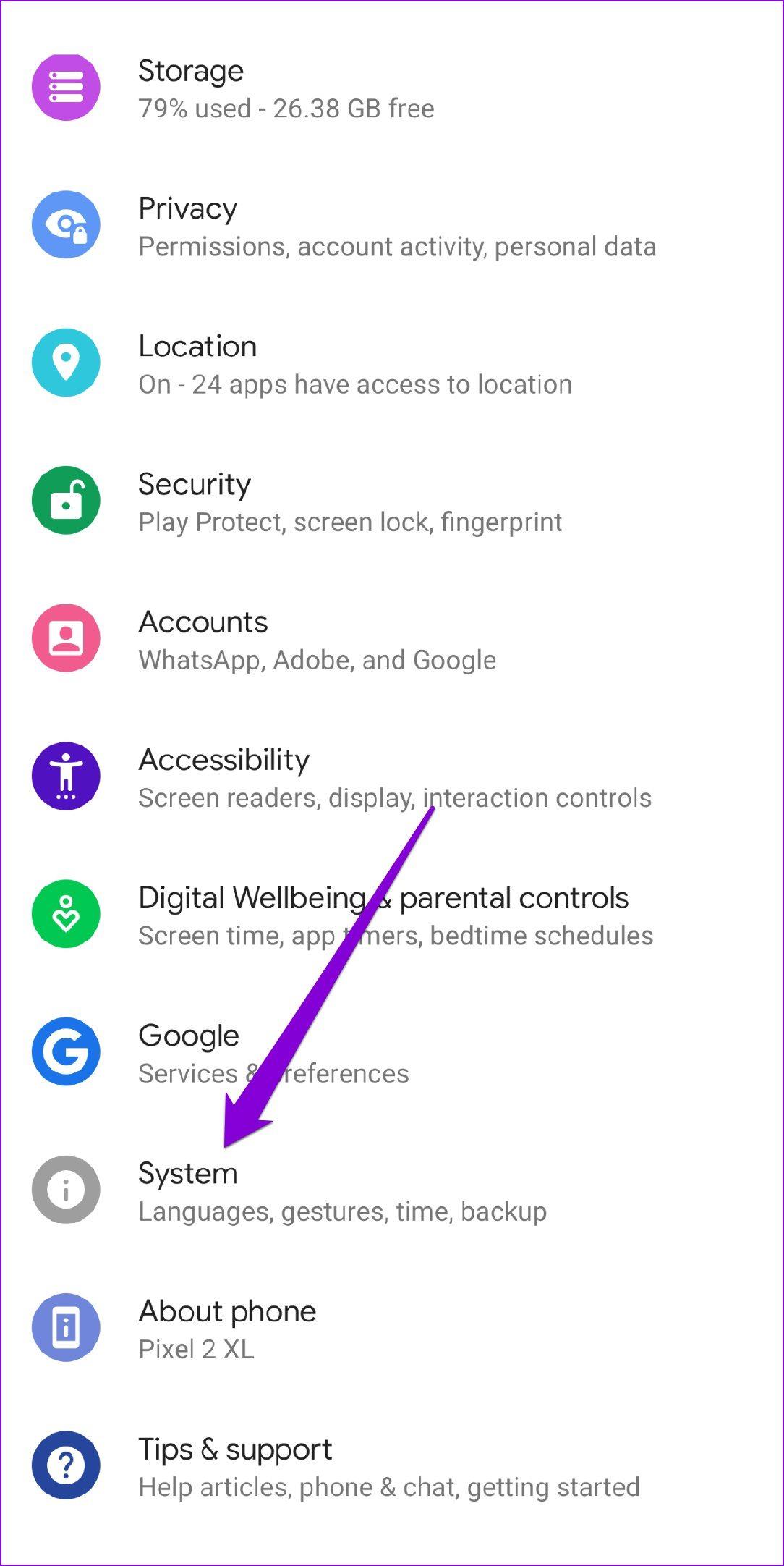
Krok 2: Stuknij opcję Data i godzina i włącz przełączniki obok opcji „Użyj czasu podawanego przez sieć”.
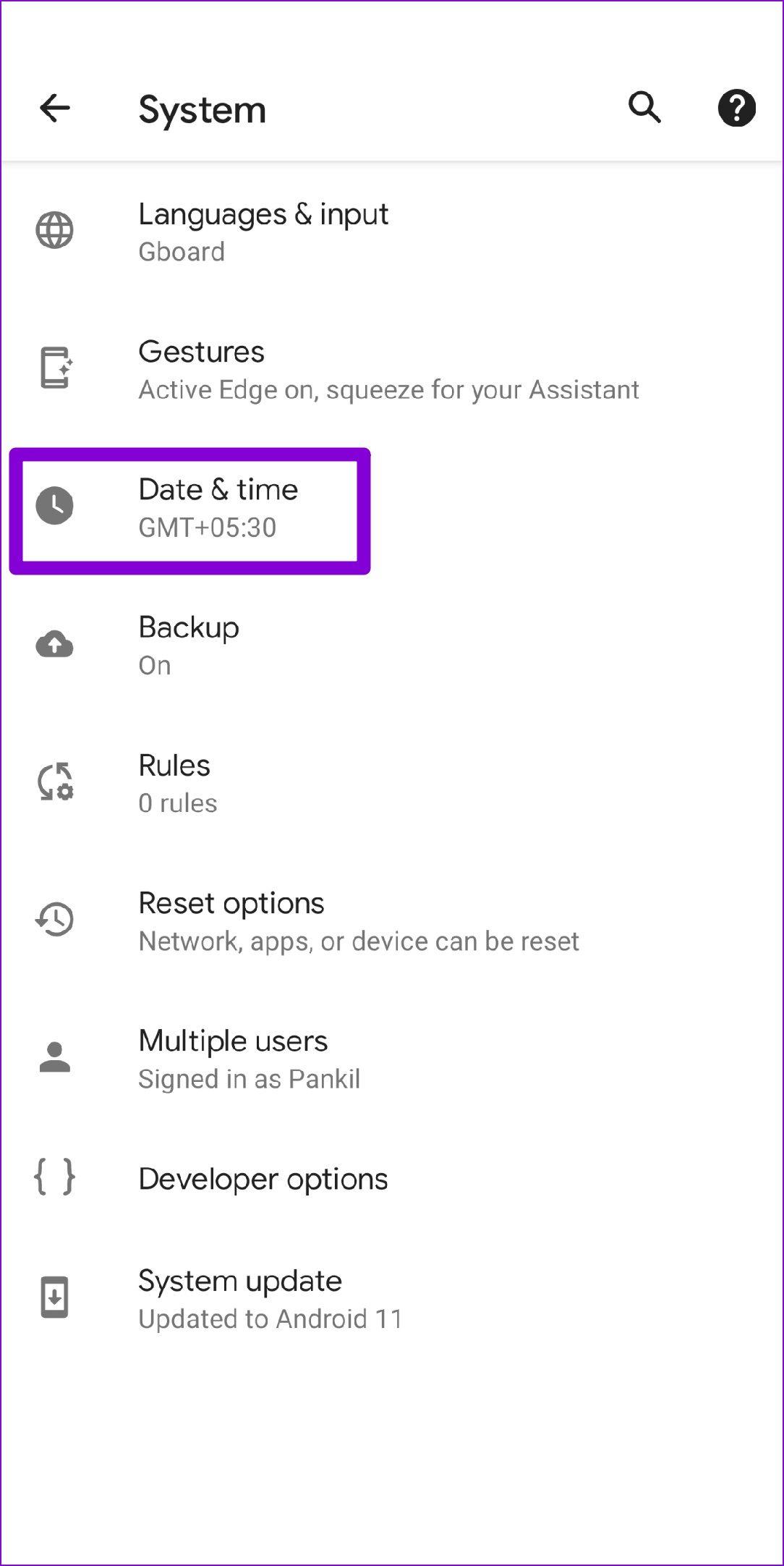
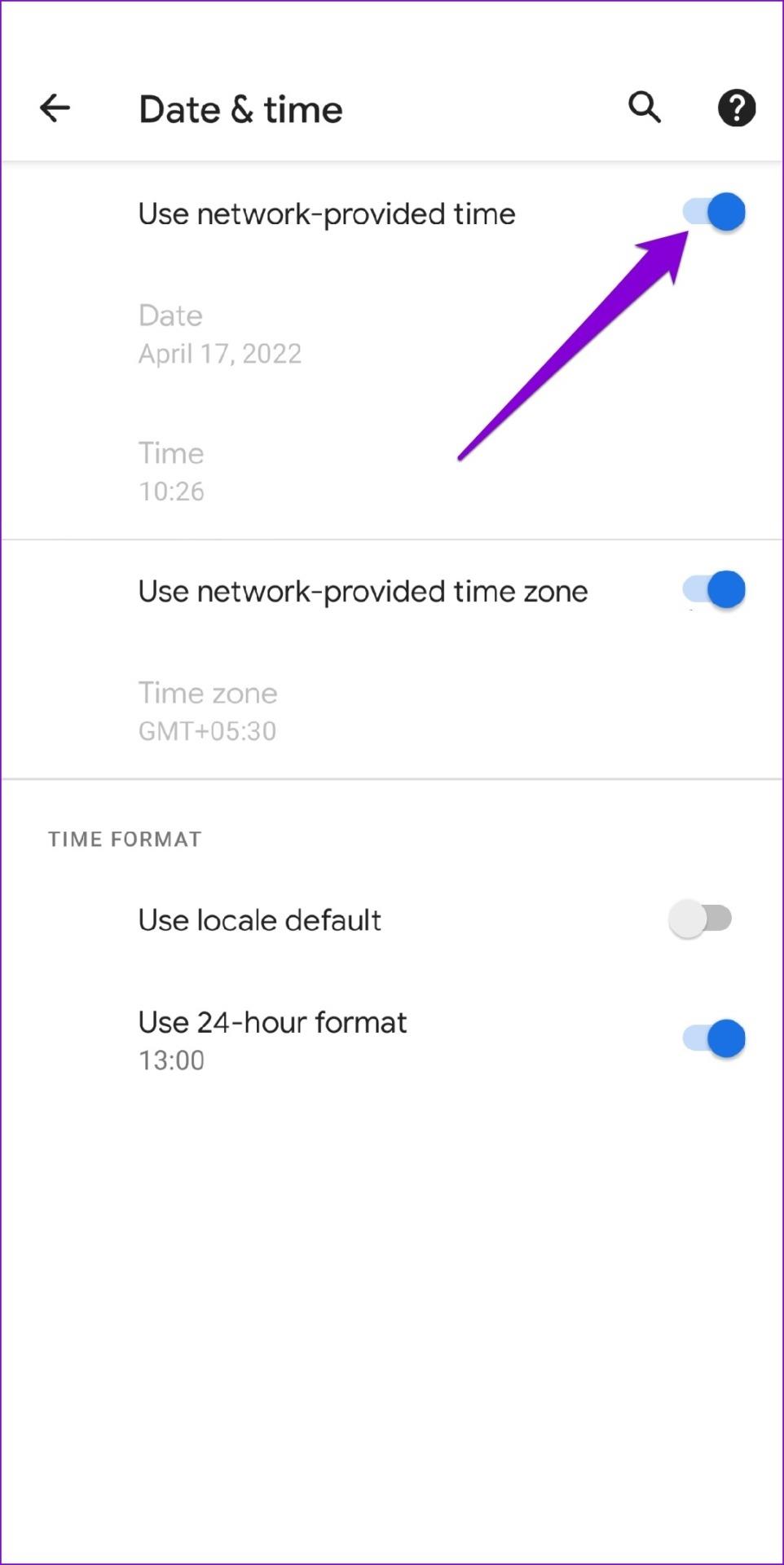
Krok 1: Uruchom aplikację Ustawienia na swoim iPhonie i przejdź do opcji Ogólne.

Krok 2: Stuknij w Data i godzina. Włącz przełącznik obok opcji Ustaw automatycznie.
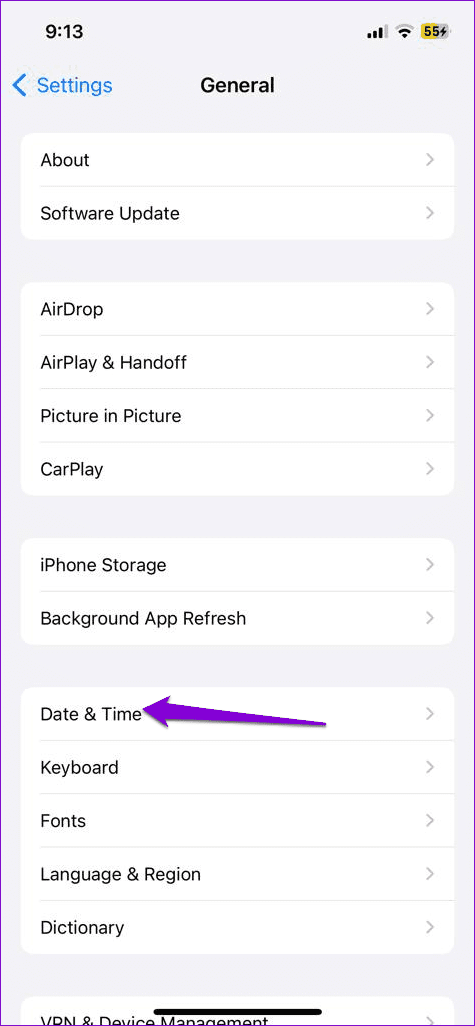
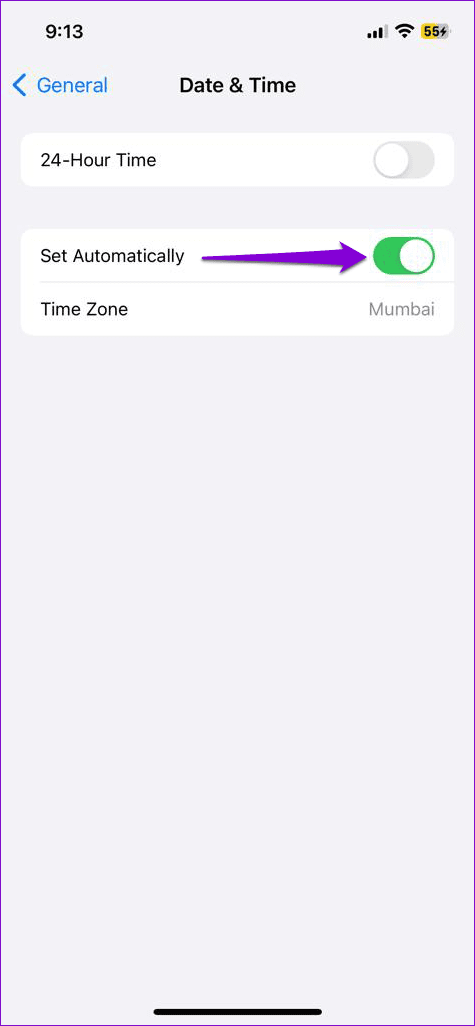
Problemy z serwerami WhatsApp mogą również powodować takie błędy. Możesz odwiedzić witrynę taką jak Downdetector, aby sprawdzić, czy inni borykają się z podobnymi problemami.
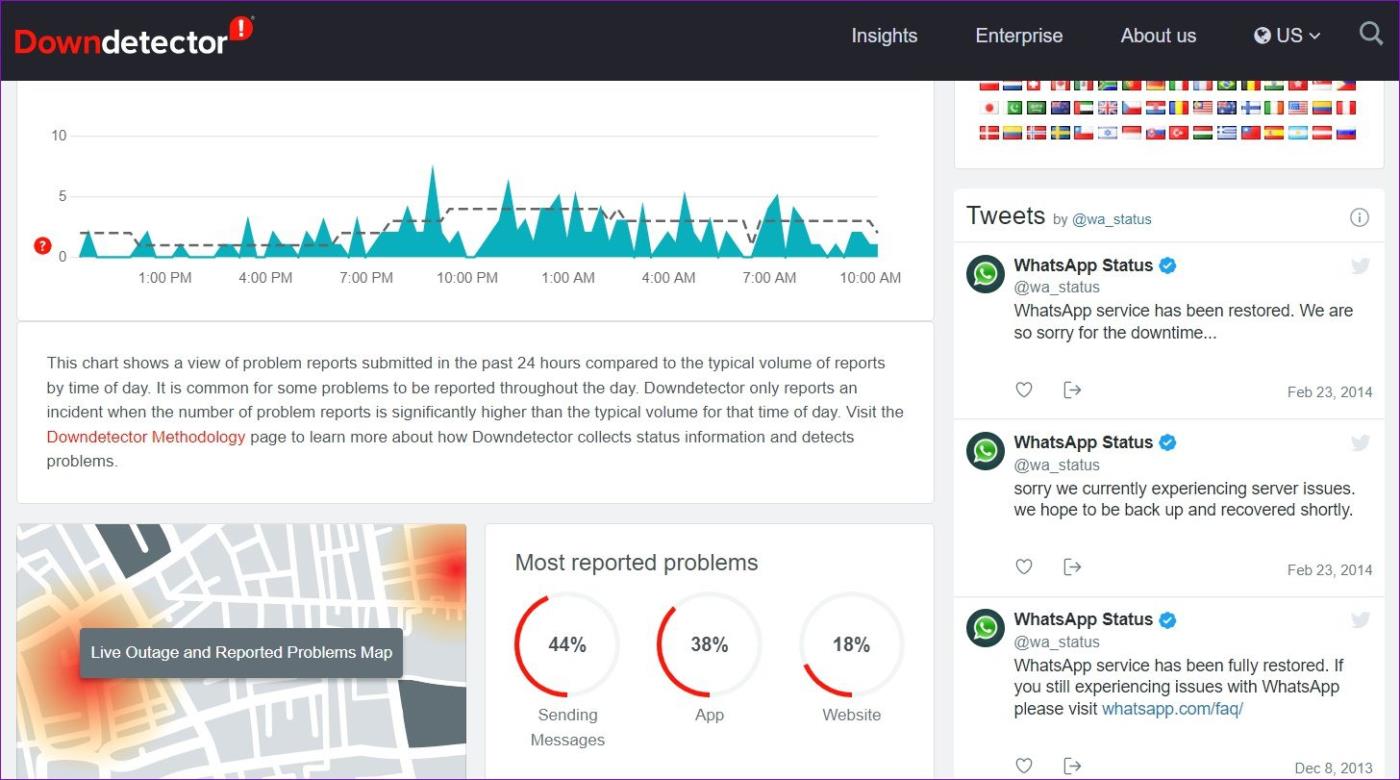
Jeśli serwery nie działają, po prostu poczekaj chwilę, a błąd WhatsApp „Nie można wysłać tego filmu” powinien zostać naprawiony.
Innym powodem, dla którego WhatsApp może nie działać prawidłowo, jest to, że istniejące dane w pamięci podręcznej zebrane przez aplikację są stare lub uszkodzone. Aby to naprawić, musisz wyczyścić dane w pamięci podręcznej WhatsApp, wykonując następujące czynności:
Krok 1: Naciśnij i przytrzymaj ikonę WhatsApp i wybierz Informacje o aplikacji z wyświetlonego menu.
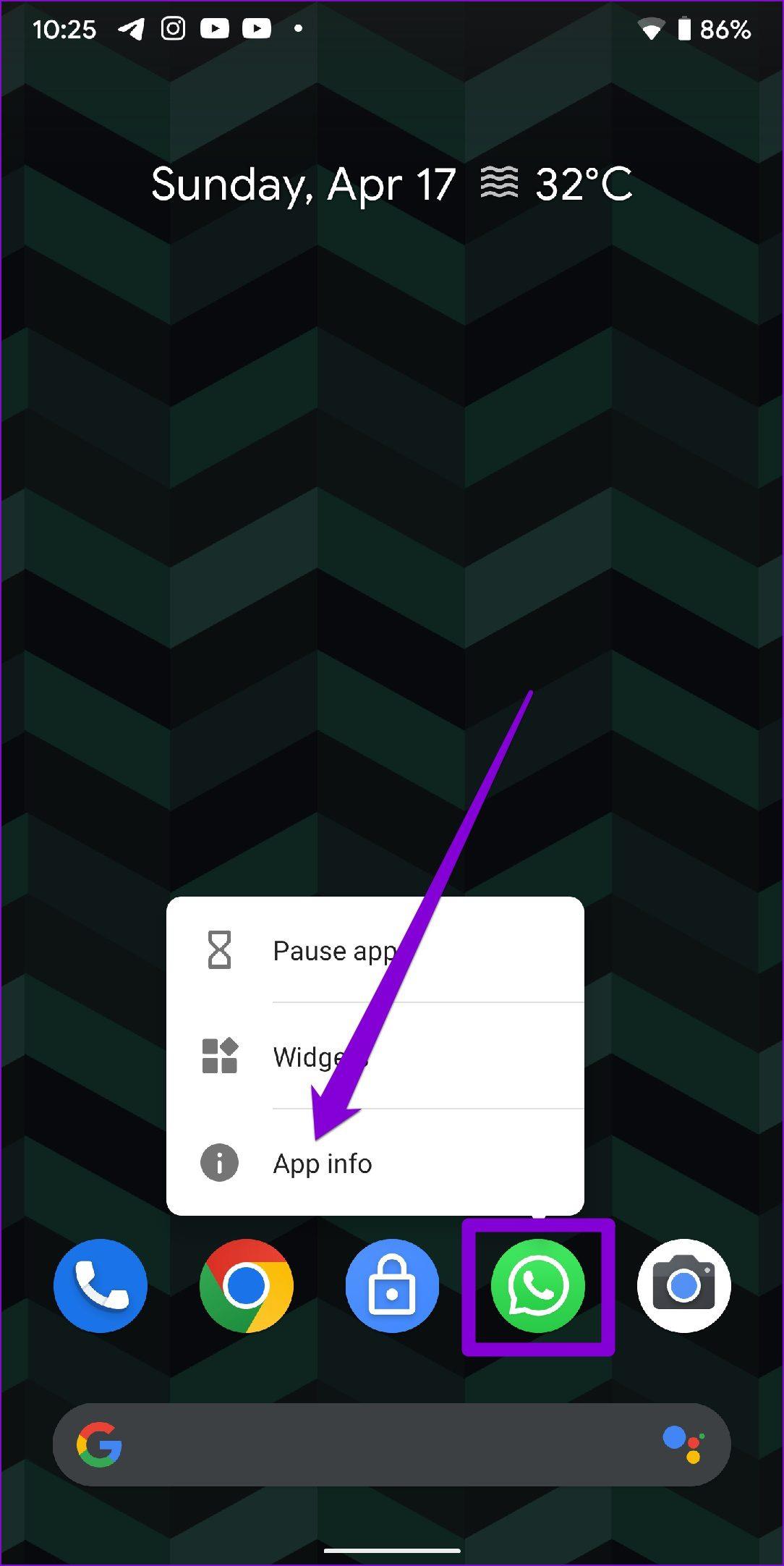
Krok 2: Przejdź do Pamięć i pamięć podręczna i dotknij opcji Wyczyść pamięć podręczną.
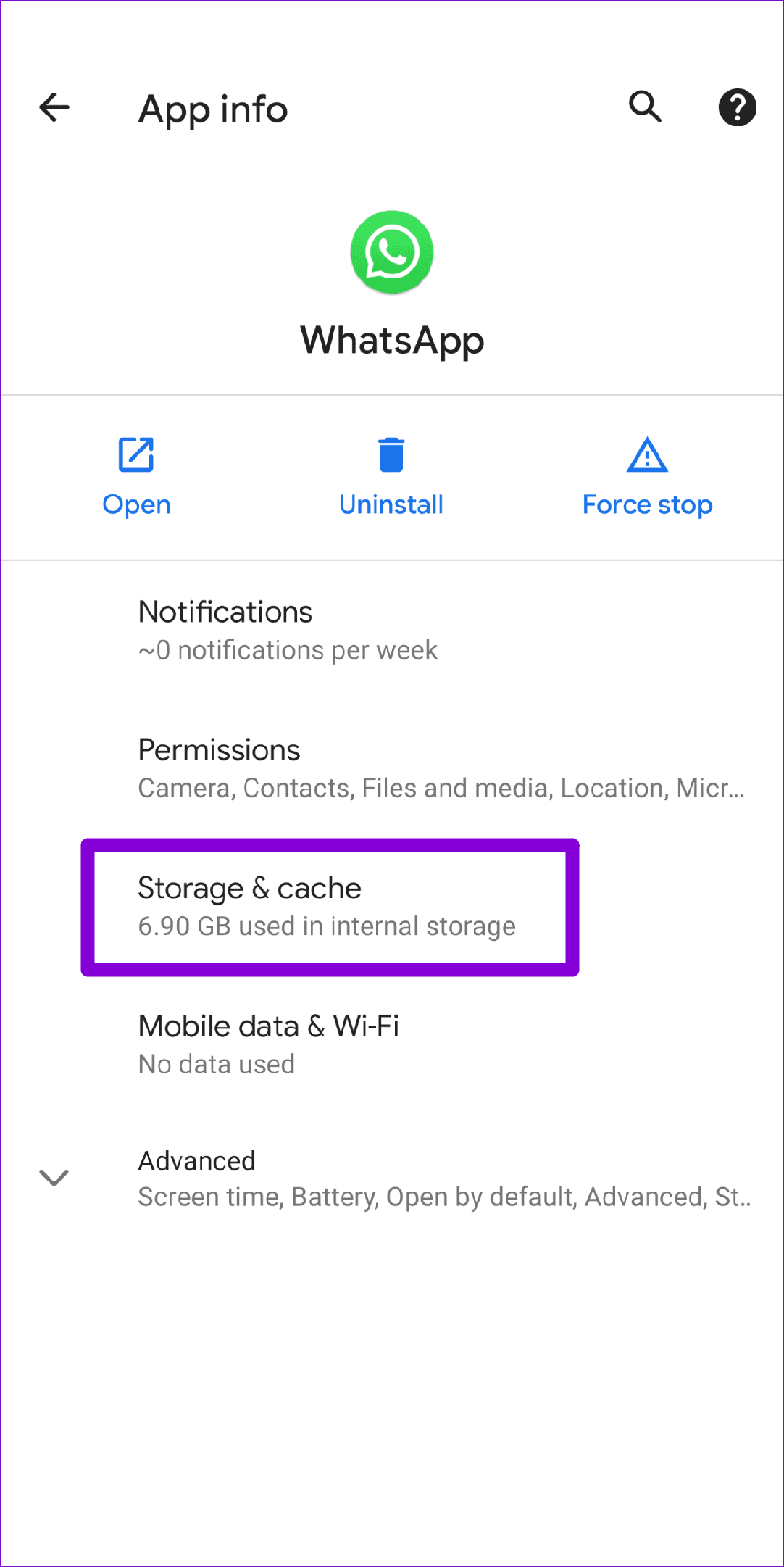
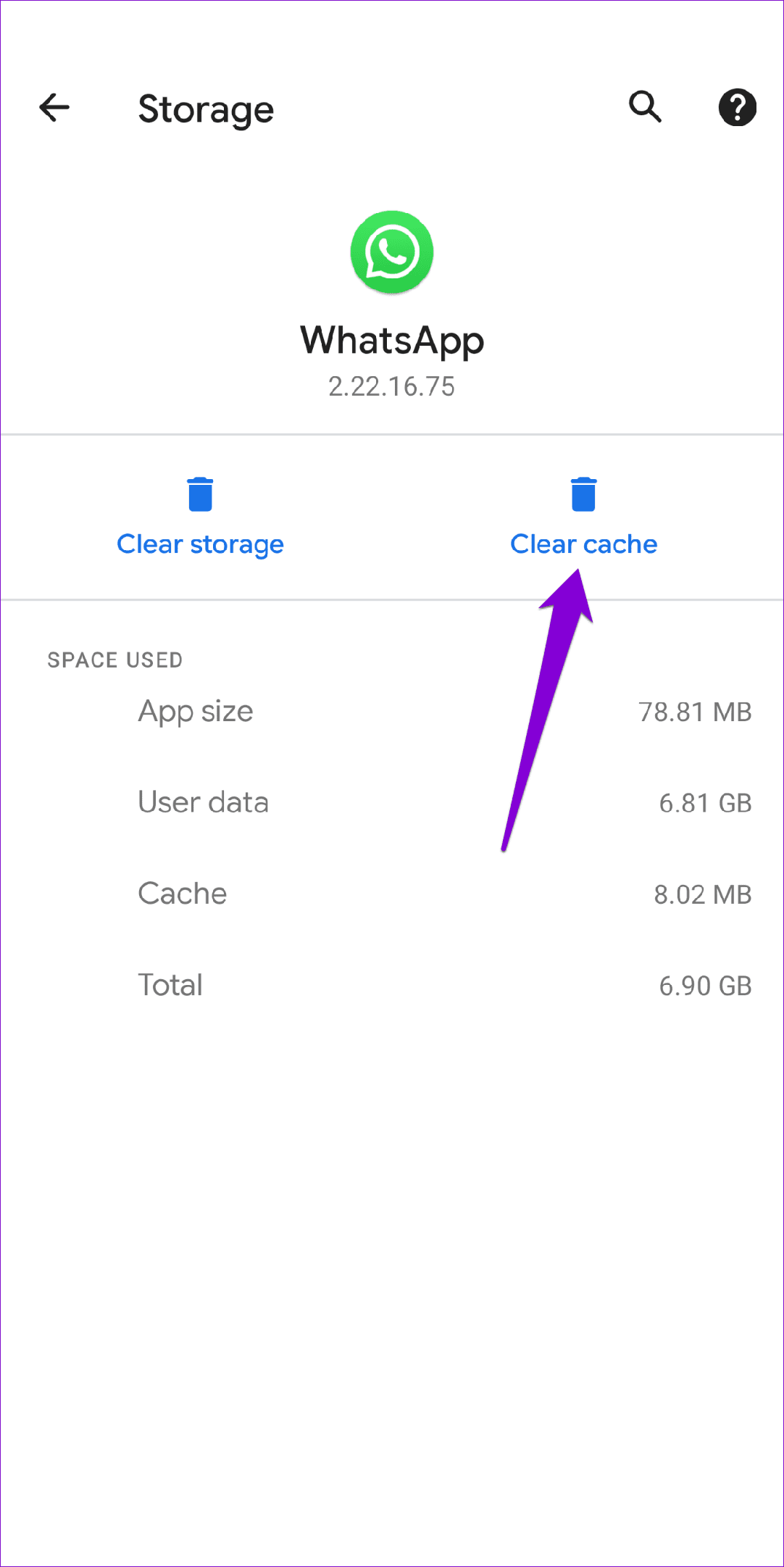
Następnie wymuś zatrzymanie WhatsApp i otwórz go ponownie. Następnie spróbuj jeszcze raz przesłać status.
Na koniec możesz spróbować zaktualizować WhatsApp w ostateczności. Jeśli problem występuje z powodu nieaktualnej wersji aplikacji lub błędów, aktualizacja aplikacji powinna pomóc w jego rozwiązaniu.
Status WhatsApp to wygodny sposób na łączenie się ze znajomymi i innymi osobami poprzez dzielenie się ulubionymi chwilami. Mamy nadzieję, że powyższe wskazówki pomogły Ci rozwiązać każdy problem i wrócisz do dzielenia się ulubionymi chwilami z przyjaciółmi i bliskimi.
W tym poście znajdziesz instrukcje udostępniania ekranu w programie Facebook Messenger na komputerze stacjonarnym i telefonie komórkowym, zwłaszcza podczas rozmów wideo.
Nie możesz uzyskać dostępu do swoich folderów i plików, gdy domyślna aplikacja Eksplorator plików utknie podczas pracy nad nimi. Oto najlepsze sposoby rozwiązania problemu.
Ukryj alerty to przydatna funkcja w aplikacji Wiadomości na iPhonie, iPadzie i komputerze Mac. Oto jak możesz z niego skorzystać.
Niedziałający pilot do telewizora Samsung może Cię sfrustrować. Oto najlepsze sposoby naprawy nieprawidłowo działającego pilota telewizora Samsung.
Możesz przegapić ważne relacje sportowe, gdy ESPN nie będzie działać na FireStick. Sprawdź najlepsze sposoby rozwiązania problemu.
Zapomniałeś hasła do Discorda? Ten przewodnik pomoże Ci odzyskać go na różne sposoby. Zmiana hasła zapewnia również bezpieczeństwo Twojego konta.
Chcesz wyświetlić stare zamówienie, ale nie wiesz, jak to zrobić? Pokażemy Ci, jak znaleźć i pobrać historię zamówień Amazon na telefonie komórkowym i komputerze stacjonarnym.
Zmieniasz usługę strumieniowego przesyłania muzyki? Oto, jak przenieść listy odtwarzania z YouTube Music do Apple Music i zaoszczędzić dużo czasu.
Dowiedz się, jak zatrzymać automatyczne pobieranie multimediów w WhatsApp na telefonie komórkowym i komputerze. Oszczędzaj miejsce i dane, wykonując te proste kroki.
Lubisz przeglądać stare posty na FB, ale Facebook Wspomnienia nie działają dla Ciebie? Dowiedz się, dlaczego tak się dzieje i jak możesz temu zaradzić.









